Comment redimensionner librement le menu Démarrer dans Windows 10
Le menu Démarrer de Windows 10 fonctionne dans l'une des deux tailles standard; plein écran et régulier. La taille régulière est limitée en hauteur, mais peut être aussi large que votre écran si vous avez des tuiles d'application assemblées pour occuper autant d'espace. Cela permet au menu Démarrer de vous montrer plus de vignettes d'application et vous n'avez pas besoin de trop faire défiler pour voir toutes vos vignettes. Cela n'a pas l'air si bien et si vous êtes très sélectif sur les tuiles que vous avez épinglées dans le menu Démarrer ou si cela ne vous dérange pas défilement tant que le menu semble propre, vous pouvez réduire la largeur et la hauteur du menu Démarrer presque exactement comme vous le pouvez avec un fenêtre d'application. Voici comment.
Ouvrez le menu Démarrer et réorganisez les vignettes dynamiques pour prendre autant d'espace que vous souhaitez que le menu Démarrer prenne. Il ne sera pas redimensionné automatiquement. Vous devrez peut-être déplacer un groupe entier de tuiles et peut-être organiser les tuiles dans un groupe sur une grille avec moins de colonnes.
Une fois que vous avez réorganisé les vignettes, déplacez votre curseur tout au bord du menu Démarrer sur la barre de défilement et attendez qu’il se transforme en curseur de redimensionnement. Cliquez et faites-le glisser vers l'intérieur ou l'extérieur pour augmenter / diminuer la largeur. Pour augmenter ou diminuer la hauteur du menu Démarrer, déplacez le curseur vers le bord supérieur et lorsqu'il se transforme en curseur de déplacement, cliquez et faites glisser pour redimensionner le menu.
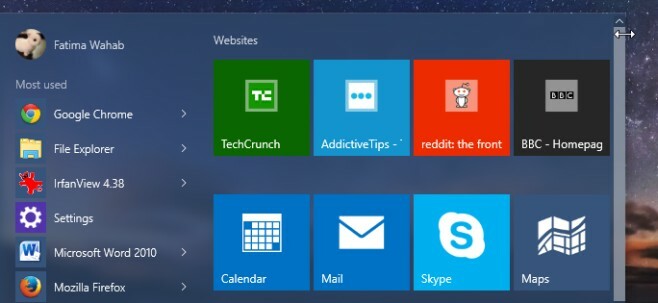
Il va sans dire qu'il y a des limites à la petite taille du menu Démarrer, mais cela vous aidera à organiser vos groupes de carreaux dans une mise en page meilleure et plus esthétique.
Chercher
Messages Récents
Afficher un journal en temps réel des connexions TCP sur Windows avec TcpLogView
Nirsoft est connu pour créer des utilitaires Windows à usage unique...
Gérer les raccourcis selon les catégories avec le menu contextuel rapide
Il existe différents lanceurs d'applications disponibles sur Intern...
Convertir des livres électroniques EPUB au format MOBI pour les utiliser avec Kindle Fire
Pour les ebooks, EPUB et MOBI sont les deux formats les plus connus...



